- Szerző Jason Gerald [email protected].
- Public 2024-01-19 22:12.
- Utoljára módosítva 2025-01-23 12:20.
Láttál már Google Street View autót a házad környékén? Ennek az autónak egy nagy gömb alakú kamerája van a tetőn, amely lehetővé teszi, hogy az autó folyamatosan 360 fokos képeket készítsen. A képek a Google Térképen keresztül érhetők el számítógépén vagy mobileszközén.
Lépés
1/2 módszer: Hozzáférés számítógéppel
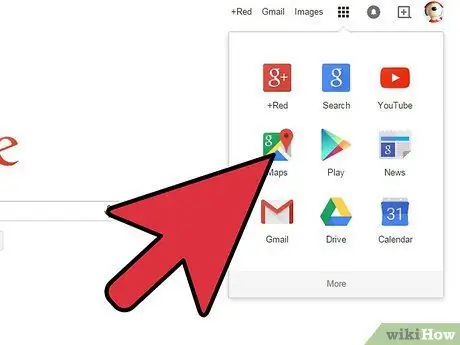
1. lépés: Nyissa meg a Google Térképet
Az Utcakép a Google Térkép funkciója. A speciális kamerákkal felszerelt Google-autók különböző országokban kóborolnak az utakon, és 360 fokos képeket készítenek a navigáció és a felfedezés elősegítésére. A Google Térkép lehetővé teszi az Utcakép által felfedezett helyek elérését.
Az Utcaképet a Google Föld segítségével is elérheti
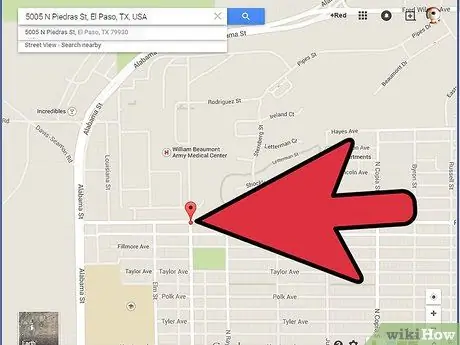
2. lépés. Keresse meg a látni kívánt helyet
Kereshet egy helyet, vagy böngészhet a térképen az egérrel. Ha egy helyet keres, általában egy tűt lát a térképen a keresett területen.
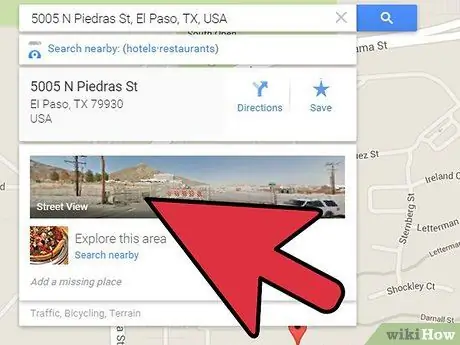
3. lépés. Engedélyezze az Utcaképet
Ha megtalálta a megtekinteni kívánt helyet, bekapcsolhatja az Utcaképet. Az Utcakép használatának megkezdéséhez többféleképpen is használhatja, attól függően, hogy a Google Térkép melyik verzióját használja.
- Az Utcakép megjelenítése a keresési eredményekhez. Ha címet vagy helyet keres, és talál egy PIN -kódot a térképen, akkor az adott helyhez tartozó Utcaképet úgy érheti el, ha rákattint a fényképre a Tű kiválasztása után megjelenő információs mezőben.
- Fogd és vidd az emberke -t. Kattintson és tartsa lenyomva az Ember ikont az ikon "tartásához". Az utcákat az Utcakép elérhetősége szerint jelölik - az Utcaképet tartalmazó utcák közepén kék vonal látható. Az épület belsejében sárga kör látható. A természetes turisztikai helyszíneknek kék körük lesz. Ha a Google Térkép legújabb béta verzióját használja, az Emberre kattintva megjelenik az Utcakép réteg a képernyőn.
- Használja az Explorer sávot. Ha a Google Térkép legújabb béta verzióját használja, kattintson a jobb alsó sarokban található nyíl ikonra a Felfedező sáv megnyitásához. Ez a sáv híres helyeket és látnivalókat jelenít meg az aktuális tartózkodási hely közelében a térképen. Ha rákattint a fényképre, akkor közvetlenül az Utcaképhez jut.
- A kép nagyítása a maximálisra. Ha a képet a maximumra növeli a Google Térképen, akkor automatikusan betölti az adott hely Utcaképét, ha rendelkezésre áll.
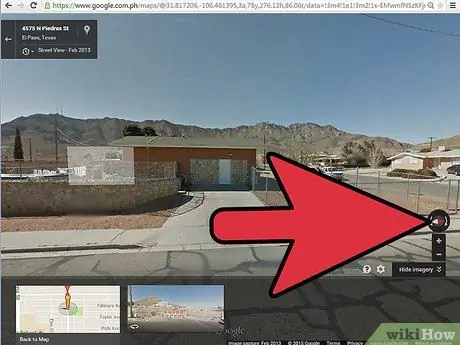
4. Lépés körökben
Az Utcaképben az egeret kattintva és húzva körökbe léphet. Kattintson és húzza az egeret az ellenkező irányba - ha például balra szeretne nézni, kattintson rá, tartsa lenyomva, és mozgassa jobbra.
Az iránytű körüli gombokkal körbejárhat. A régebbi Térképek képernyő bal felső sarkában, az új Térkép bétaverziójában pedig a jobb alsó sarokban található
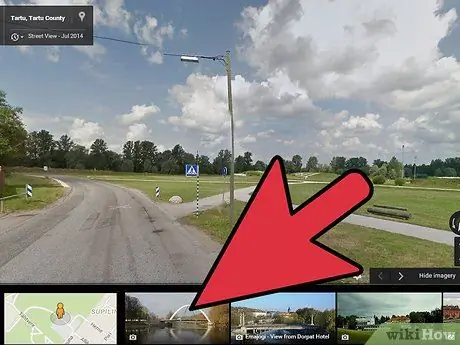
5. lépés Mozogjon
Az Utcakép egyik nagyszerű tulajdonsága, hogy használat közben mozoghat. Kattintson bárhol a képen, és az Utcakép megpróbálja a legközelebbi helyre vinni. Használja ezt a funkciót egy adott terület felfedezéséhez, virtuális nyaraláshoz, vagy személyesen meglátogatni kívánt hely kereséséhez.
Az útvonal nyíl jelenik meg, amikor meglátja. A nyílra kattintva kissé elmozdul a nyíl irányába
2. módszer 2 -ből: Hozzáférés mobiltelefonon
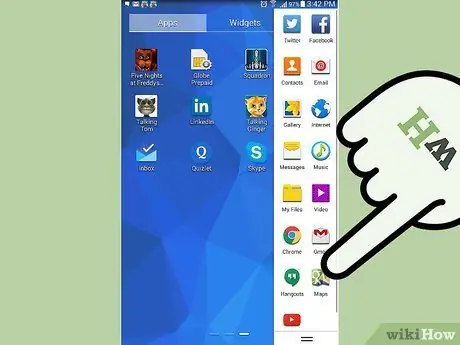
1. lépés: Nyissa meg a Google Térkép alkalmazást
Ha már úton van, az Utcakép nagyszerű eszköz lehet arra, hogy megtalálja, amit keres. Az Utcakép segítségével megtekintheti, hová megy, mielőtt elmenne, hogy tudja, mit keressen, vagy keressen üzleti helyet a tengerentúlon.
Az Utcaképet a Google Térkép bármely verzióján és bármely eszközén használhatja, amennyiben rendelkezik adatkapcsolattal
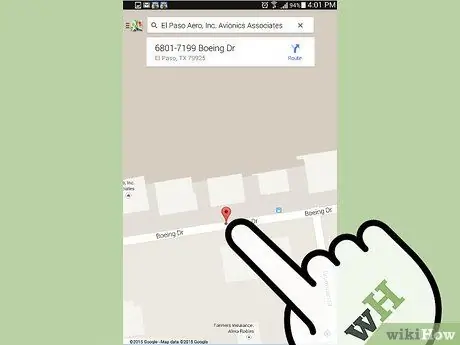
2. lépés Helyezze el a jelölőt
Az Utcakép eléréséhez jelölővel kell rendelkeznie a térképen. A jelölőt elhelyezheti egy hely keresésével, egy üzleti jelölő megérintésével a térképen, vagy egy adott hely lenyomva tartásával az ujjával.
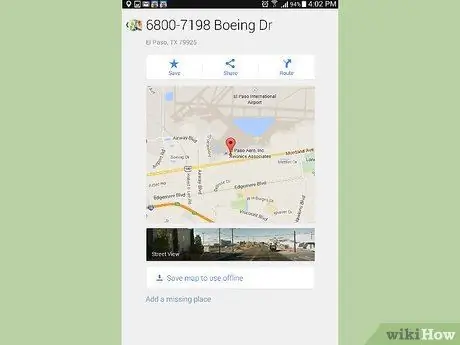
3. Lépés felfelé
A jelölő megjelenése után a cím megjelenik a térkép alján lévő sávban, valamint a navigációs gomb. Húzza felfelé az ujját a sávon a Mentés/Megosztás képernyő megnyitásához. Ha az Utcakép elérhető az Ön tartózkodási helyén, megjelenik egy fotó.
Ha nem választott helyet az utcán, előfordulhat, hogy nem tudja betölteni az Utcaképet. Próbálja a jelölőt közelebb helyezni az úthoz
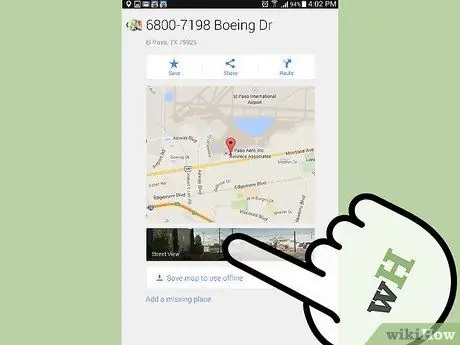
4. lépés: Nyissa meg az Utcaképet
Koppintson a fényképre az Utcakép mód betöltéséhez. A képernyő nézet 360 fokos fényképre változik. A képek letöltéséhez adatkapcsolatra lesz szükség.
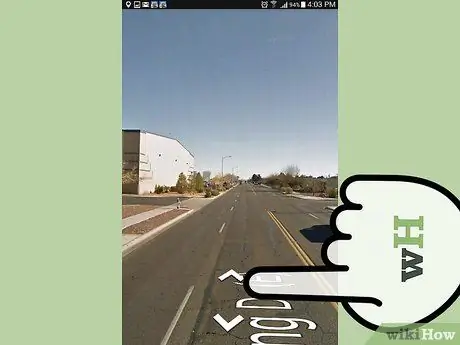
5. Lépés körökben
Az Utcaképben úgy mozoghat, hogy ujját a képernyőn mozgatja. A fényképezőgép az ujjával ellentétes irányba fog mozogni - például ha lefelé csúsztatja, akkor felfelé mozog. A képernyő kicsípésével nagyíthatja vagy kicsinyítheti a képet.
Érintse meg az ikont a telefon irányításához, és nézzen körül a képen. Ez a funkció nagyon hasznos lehet, ha közel van egy helyszínhez, és látni szeretné, hová utazik. A képernyő bal felső sarkában található, és úgy néz ki, mint két egymásra mutató nyíl
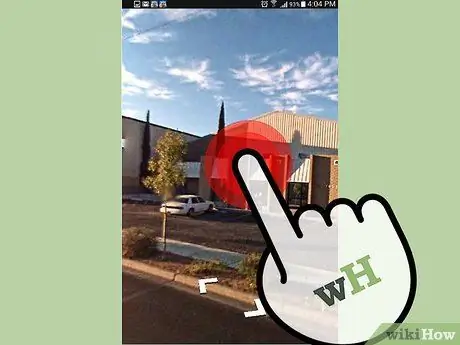
6. lépés Mozogjon
A kép tetszőleges helyére léphet a hely dupla megérintésével. Az Utcakép megpróbálja betölteni a legközelebbi helyet. A megjelenő nyilak megérintésével előre -hátra is léphet az úton. Ez a funkció hasznos a vezetési szimulációknál, mivel a közlekedési táblák minden kereszteződésben megjelennek.






